时间:2015-01-29 17:39:14 作者:小兰 来源:系统之家 1. 扫描二维码随时看资讯 2. 请使用手机浏览器访问: https://m.xitongzhijia.net/xtjc/20150129/36419.html 手机查看 评论 反馈
MAC用户可以修改文件名的后缀,从而达到隐藏某个文件的目的,但是在修改完后,系统却常常会出现一个提示,让你确定是否需要这样操作。那么,该如何关闭这个烦人的提示呢?
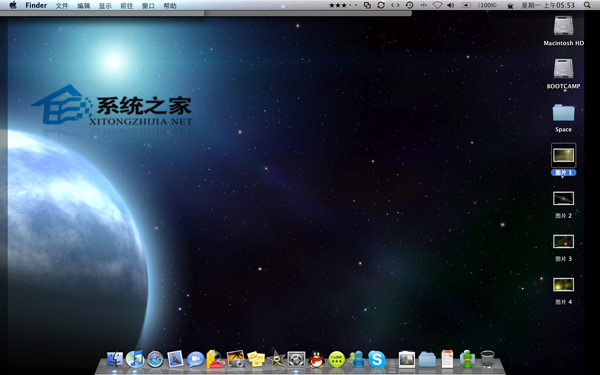
操作方法:
在“应用程序”中的“实用工具”中找到并打开“终端”,然后在里面输入下面的命令(在一行内):
defaults write com.apple.finder FXEnableExtensionChangeWarning -bool false
上面的命令执行完毕后,(应该就是咻地一下子就好了)再执行下面的命令重启Finder:
killall Finder
再之后就没了,就这么简单。
这就是去除修改文件后缀后,系统提示的方法,有需要的用户,可以使用这种方法将它关闭。
发表评论
共0条
评论就这些咯,让大家也知道你的独特见解
立即评论以上留言仅代表用户个人观点,不代表系统之家立场